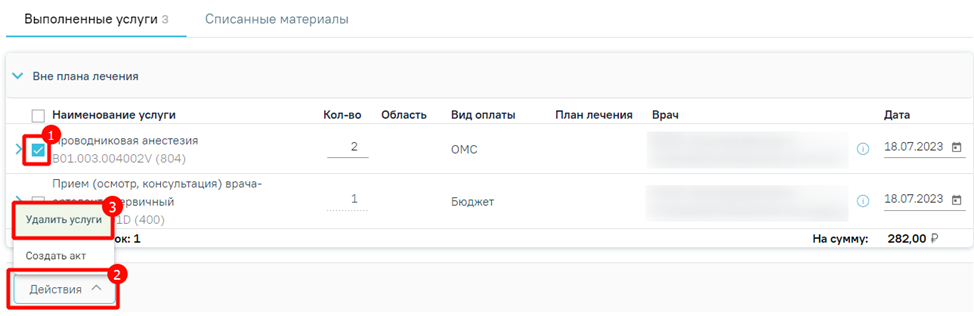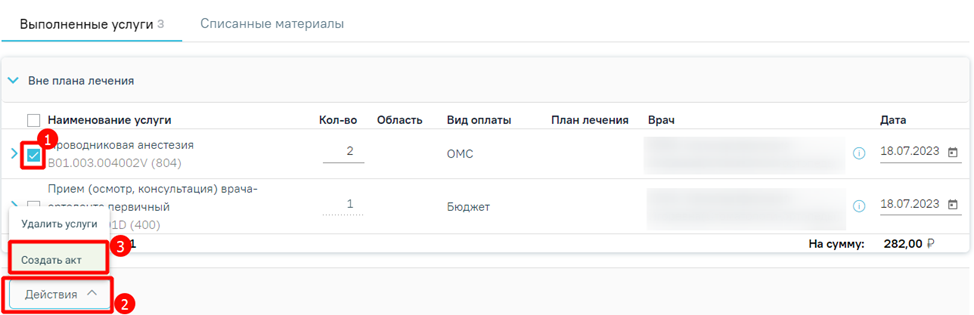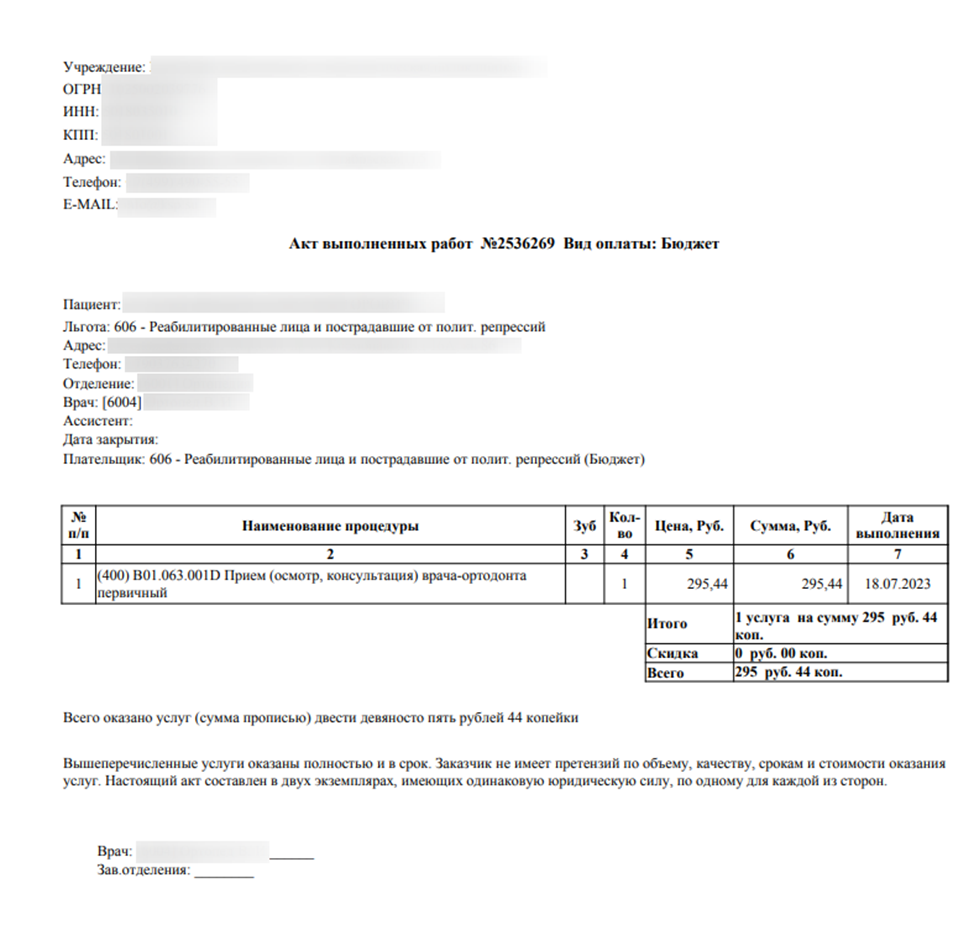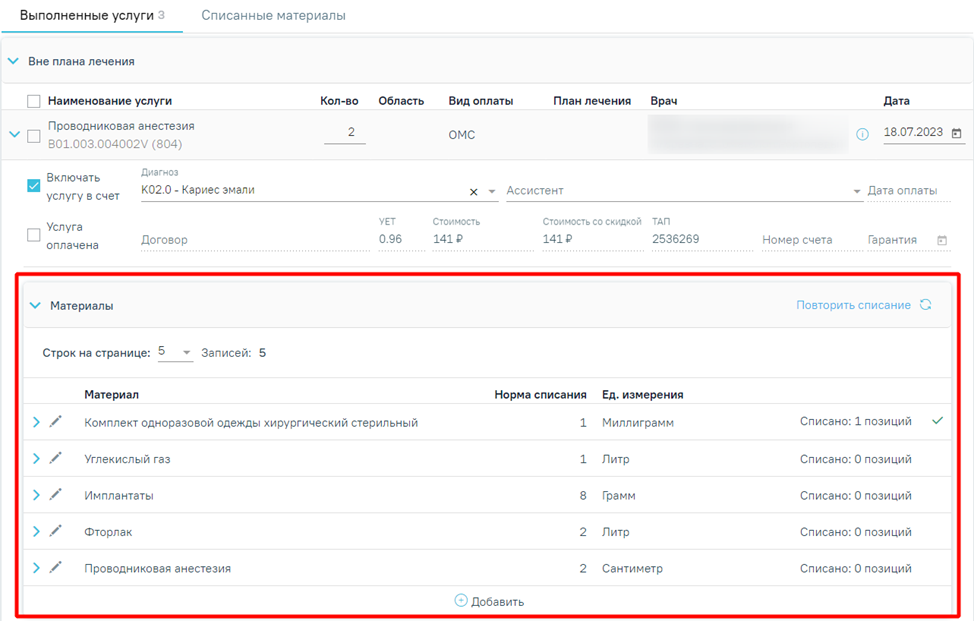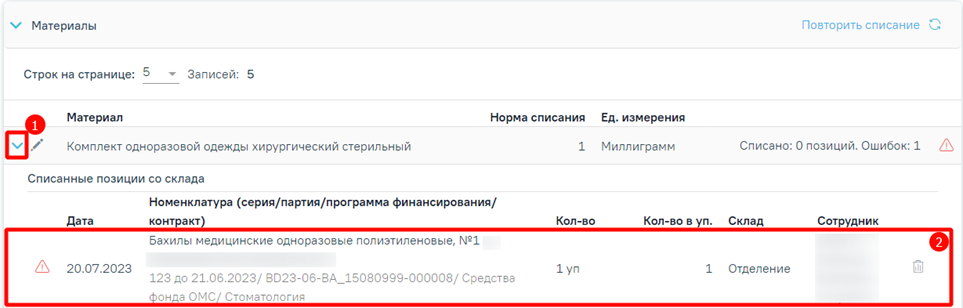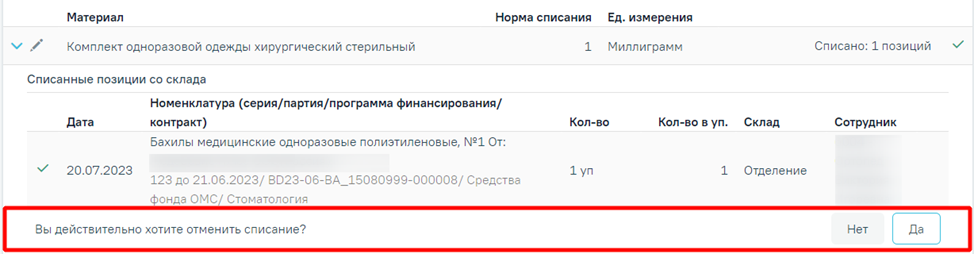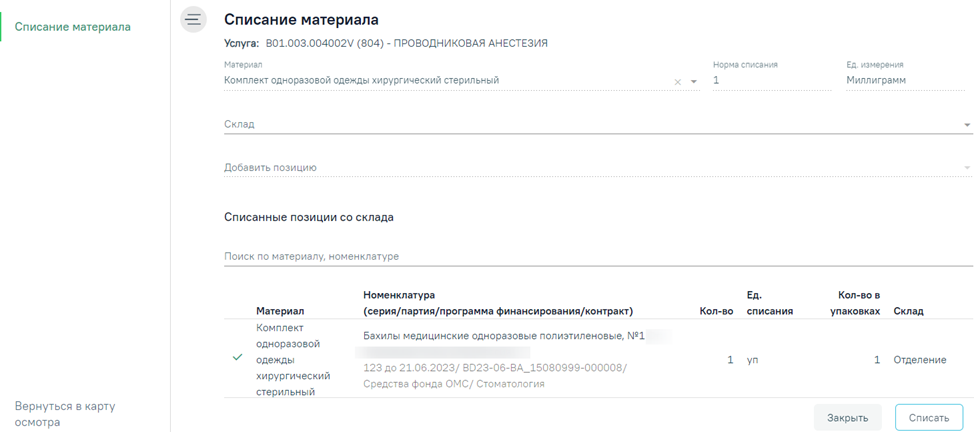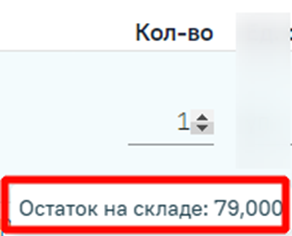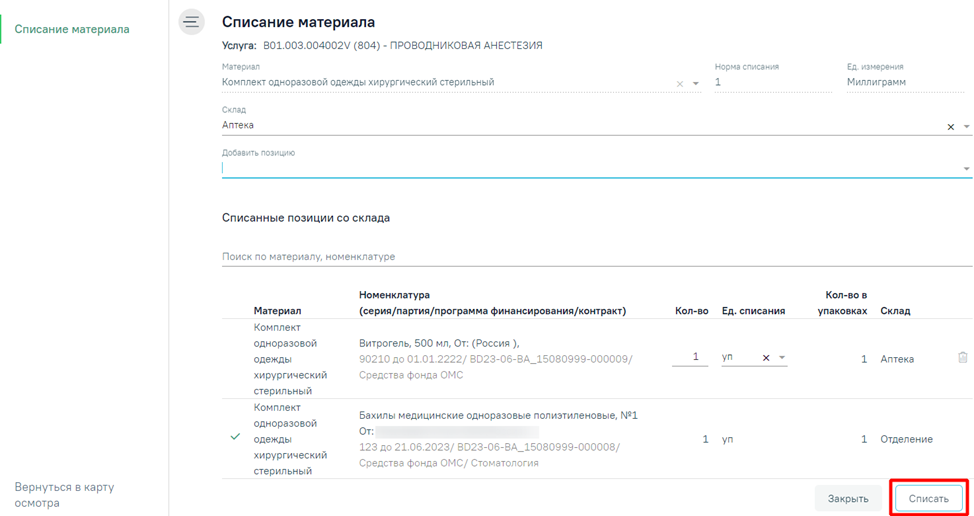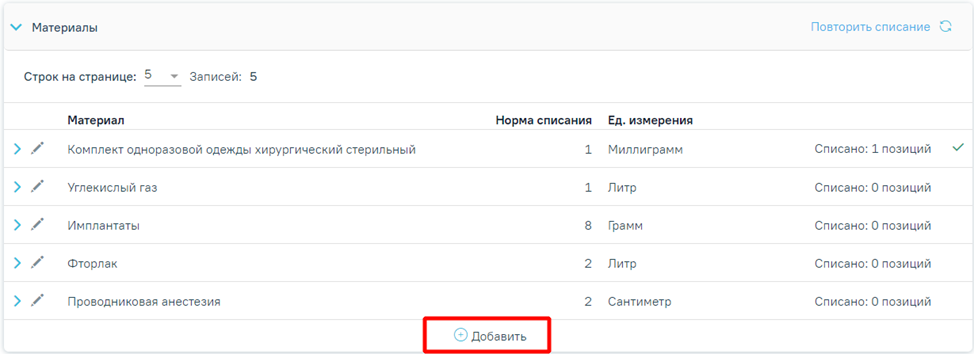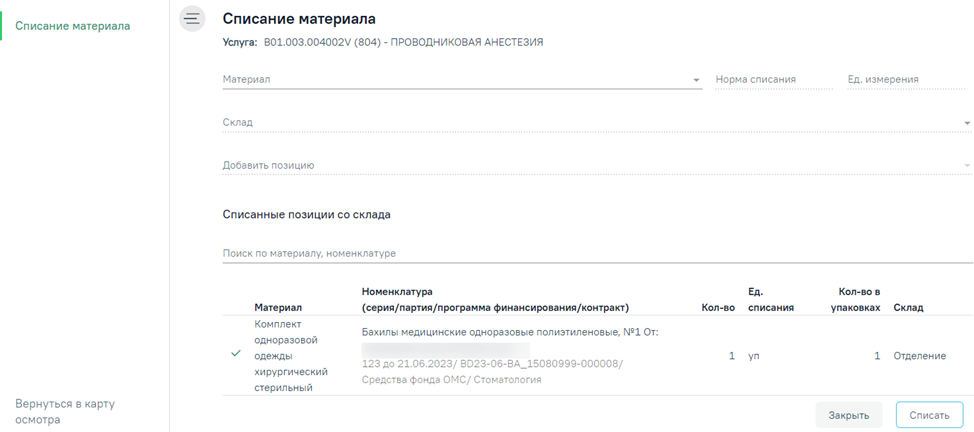...
Переход на вкладку «Выполненные услуги»
Раздел «Выполненные услуги» содержит вкладки «Выполненные услуги» содержит вкладки «Выполненные услуги» и «Списанные материалы». На вкладке «Выполненные услуги» отображаются блоки «Вне плана лечения» и «По плану лечения».
...
Отображение установленного флажка «Включать услугу в счет» для услуг с видом оплаты «ОМС»
Для удаления услуги следует выбрать нужную услугу путем установки флажка, затем нажать кнопку «Действия» и выбрать пункт «Удалить услуги».
Удаление услуги
Если по выполненной услуге было произведено списание материалов, то при удалении отобразится сообщение об ошибке.
Сообщение об ошибке при удалении услуги
Для формирования акта выполненных работ по услуге следует выбрать нужную услугу путем установки флажка, затем нажать кнопку «Действия» и выбрать пункт «Создать акт».
Создание акта выполненных работ
В результате отобразится печатная форма акта выполненных работ.
Печатная форма акта выполненных работ
При раскрытии блока «Материалы» будут отображены сведения об использующихся материалах и средствах при выполнении услуги, а также их норма списания.
Отображение сведений об использующихся материалах и средствах
Сведения об использующихся материалах представлены в виде таблицы со следующими столбцами:
- «Материал» – отображается наименование материала.
- «Норма списания» – отображается норма списания материала по услуге.
- «Ед. измерения» – отображается наименование единицы измерения материала по услуге.
В последнем столбце отображается количество успешно списанных позиций по материалу.
Для раскрытия строки с записью о материале следует нажать кнопку . При раскрытии строки отображается список списанных позиций склада по данному материалу в виде таблицы «Списанные позиции склада» со следующими столбцами (Рисунок 275):
- «Дата» – отображается дата списания позиции.
- «Номенклатура (серия/партия/программа финансирования/контракт)» – отображается наименование списанной позиции склада, а также дополнительная информация о позиции: серия, партия, программа финансирования, контракт.
- «Кол-во» – отображается количество списанного материала по позиции склада и единица списания.
- «Кол-во в уп.» – отображается количество списанного материала по позиции склада в упаковках.
- «Склад» – отображается наименование склада, с которого списывалась позиция.
- «Сотрудник» – отображается информация о медицинском сотруднике, списавшем позицию.
Раскрытая строка с таблицей «Списанные позиции склада»
Для удаления записи по добавленной позиции склада из таблицы «Списанные позиции склада» следует нажать кнопку . Кнопка отображается только для несписанных позиций.
Если в процессе списания произошла ошибка, то в строке с данной позицией отобразится кнопка , которая при наведении курсора изменится на . Чтобы повторить списание следует нажать кнопку или кнопку .
При успешном списании позиции по материалу в строке записи списанной позиции отображается кнопка . При наведении курсора кнопка изменится на . Для отмены списания следует нажать кнопку . Далее отобразится форма подтверждения отмены списания на которой необходимо нажать «Да».
Форма подтверждения отмены списания
Для редактирования позиции склада для списания по материалу следует нажать кнопку . При нажатии кнопки в новой вкладке отобразится форма «Списание материала» с предзаполненными полями по выбранному материалу.
Редактирование информации о списанном материале на форме «Списание материала»
На форме отображается код и наименование услуги, по которой будет выполнятся списание позиций склада по материалу, а также на форме отображаются следующие поля:
- «Материал» – поле заполняется путем выбора нужного значения из выпадающего списка. Поле предзаполняется материалом по которому осуществлялся переход на форму редактирования. Поле недоступно для редактирования. Если по выбранному материалу отсутствуют позиции на складе, то при выборе материала отобразится сообщение об ошибке.
Сообщение об отсутствии позиции на складе
- «Норма списания» – поле заполняется автоматически значением нормы списания указанного материала по услуге. Поле недоступно для редактирования.
- «Ед. измерения» – поле заполняется автоматически наименованием единицы измерения указанного материала по услуге. Поле недоступно для редактирования.
- «Склад» – поле предзаполняется складом в соответствии с авторизованным пользователем. Доступно для редактирования путем выбора нужного значения из выпадающего списка. Значения в выпадающем списке зависят от значения, указанного в поле «Материал». В случае если доступно только одно значение, то поле заполняется автоматически доступным значением.
- «Добавить позицию» – заполняется путем выбора нужного значения из выпадающего списка. Поле доступно для заполнения при заполненном поле «Материал».
Добавленная позиция отображается в таблице «Списанные позиции со склада», содержащей следующие столбцы:
- «Материал» – отображается наименование материала.
- «Номенклатура (серия/партия/программа финансирования/контракт)» – отображается наименование списанной позиции склада, а также дополнительная информация о позиции: серия, партия, программа финансирования, контракт.
- «Кол-во» – отображается количество списанного материала по позиции склада. Доступно для редактирования путем ввода значения вручную с клавиатуры или при помощи стрелок . При наведении курсора на значение отображается всплывающая подсказка с количеством остатка на складе.
Всплывающая подсказка с количеством остатка на складе
- «Ед. списания» – отображается наименование единицы, в которой списывается позиция. Доступно для редактирования путем выбора нужного значения из выпадающего списка.
- «Кол-во в упаковках» – отображается количество списанного материала по позиции склада в упаковках.
- «Склад» – отображается наименование склада, с которого списывалась позиция.
Поиск списанных позиций со склада осуществляется при заполнении поля «Поиск по материалу, номенклатуре». Поле заполняется путем ввода наименования материала или данных наменклатуры.
Чтобы списать добавленную позицию следует нажать кнопку «Списать», расположенную внизу формы.
Списание позиции
При успешном списании позиции по материалу в строке записи списанной позиции отображается кнопка , а также отобразится сообщение об успешном выполнении операции.
Сообщение об успешном выполнении операции
При наведении курсора кнопка изменится на . Для отмены списания следует нажать кнопку . Далее отобразится форма подтверждения отмены списания на которой необходимо нажать «Да».
Если в процессе списания произошла ошибка, то в строке с данной позицией отобразится кнопка , которая при наведении курсора изменится на . Чтобы повторить списание следует нажать кнопку .
Для добавления материала следует нажать кнопку «Добавить» в блоке «Материалы».
Кнопка «Добавить» в блоке «Материалы»
В результате в новой вкладке отобразится форма «Списание материала».
Добавление материала
Подробная работа с формой «Списание материала» описана выше.
Для удаления записи по добавленной позиции склада следует нажать кнопку .
Работа с вкладкой «Закрытие ТАП»
...